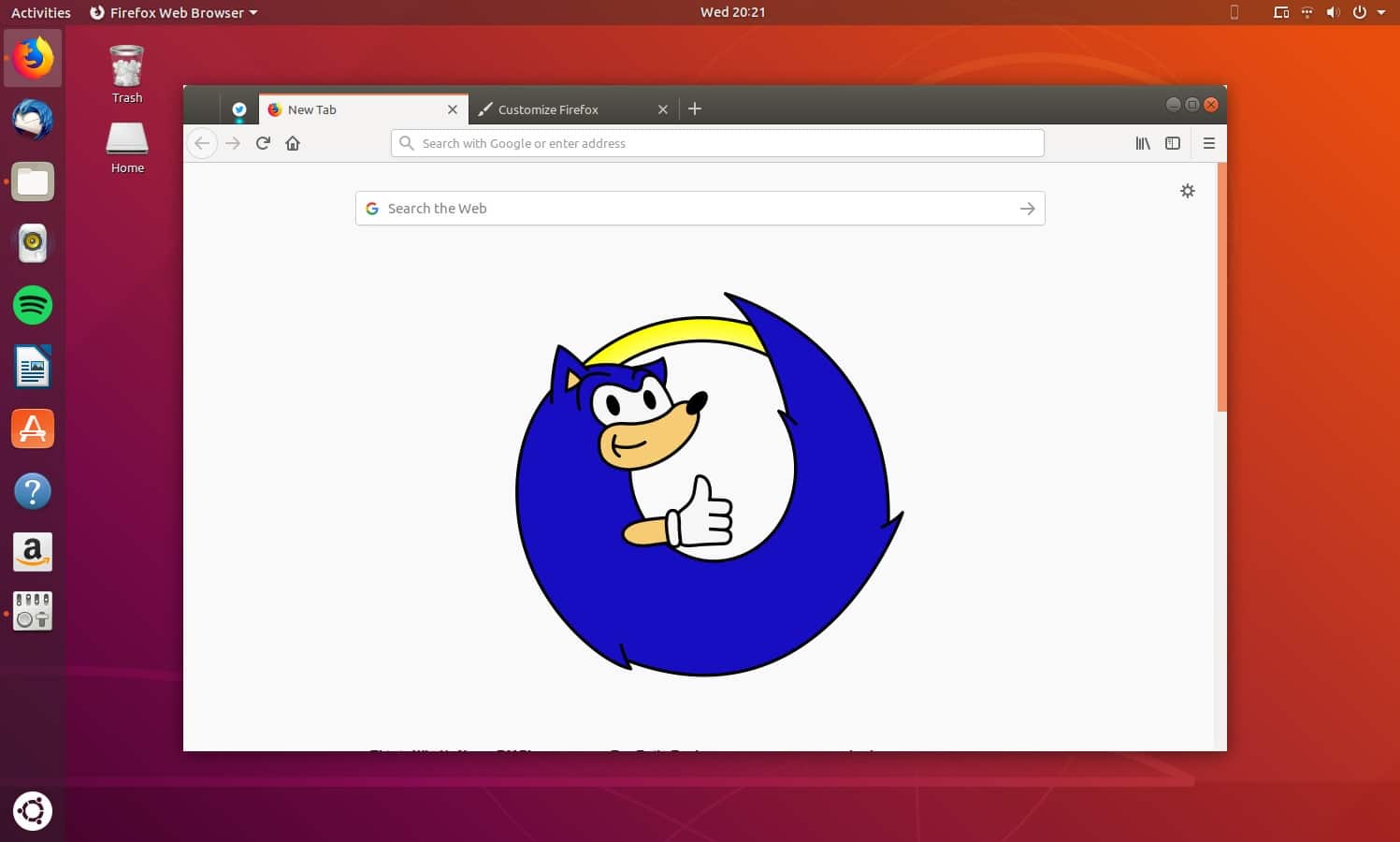
Kui teie veebibrauser firefox on aeglane ja kui soovite, et see töötaks nagu vana hea Sonic, peaksite tuvastama jõudluse puudumise põhjuse, kuna see võib olla mitmel põhjusel. Ja kui see on tuvastatud, andke lahendus. Selles õpetuses näete mõningaid seda tüüpi probleemide kõige sagedasemaid lahendusi.
Firefox on aeglane: võimalikud põhjused ja lahendused
Firefox aegunud
Oluline on alati kontrollida installitud Firefoxi versiooni ja kontrollida, kas see on uusim. Hoidke oma veebibrauser ajakohasena see mitte ainult ei too kaasa uusi funktsioone, veaparandusi või turvapaiku, vaid võib olla ka jõudlust optimeerida.
Selle kontrollimiseks saate järgige neid samme:
- Avage Firefox
- Minge menüüsse (kolm rida, mis kuvatakse paremas ülanurgas)
- Klõpsake nuppu Abi
- Seejärel jaotises Teave Firefoxi kohta
- Seal näete praegust versiooni
- Millega võrrelda uusim ametlik versioon saadaval
Firefox on aeglane, kuna riistvarakiirendus on keelatud
Tavaliselt on see veel üks sagedasemaid põhjusi, miks Firefox on aeglane. Linuxis on see suvand vaikimisi keelatud, kuid saate selle aktiveerida nii:
- avage firefox
- Pange aadressiribale: umbes: eelistused ja vajutage sisestusklahvi
- Minge vahekaardile Üldine
- Kerige alla, kuni näete valikut Performance
- Keelake valik Kasutage soovitatud jõudlusseadeid
- Põletusmärk Kasutage riistvarakiirendust, kui see on saadaval
- Taaskäivitage brauser
Firefox on aeglane, kuna kogub taustal andmeid
Võimalik, et Firefoxi aegluse põhjuseks on see, et ta teeb taustal muid asju, nt koguda teatud andmeid. Selle peatamiseks toimige järgmiselt.
- avage firefox
- Pange aadressiribale: umbes: eelistused ja vajutage sisestusklahvi
- Minge vahekaardile Privaatsus ja turvalisus
- Kerige alla, et näha Firefoxi andmete kogumise ja kasutamise väljal järgmisi valikuid
- Deaktiveerige valikud:
- Luba Firefoxil saata Mozillale tehnilisi ja interaktsiooniandmeid
- Lubage Firefoxil installida ja uuringuid käivitada
- Taaskäivitage brauser
Minimeerige RAM-i kasutamist
Kui teil on probleeme Firefoxi kasutamisega RAM-mälu, sa suudad seda:
- avage firefox
- Pange aadressiribale: umbes: mälu ja vajutage sisestusklahvi
- Klõpsake nuppu Minimeerige mälukasutust
Vahekaardi haldamine
On tõenäoline, et teie Firefoxi brauser on aeglane, kuna vahekaartide haldamine avatud. Teate juba, et mitme vahelehe avatuna hoidmine mõjutab RAM-i kasutamist. Selle parandamiseks võite kasutada mõnda pistikprogrammi, näiteks Automaatne vahelehe loobumine.
Muud põhjused
Kui teie Firefox on aeglane ja te ei tea, miks, ja ülaltoodu pole teie jaoks aidanud. Tõenäoliselt on see tingitud valedest seadistustest, installitud teemadest, seda aeglustavatest lisadest, eelistustest jne. Saab värskendage brauserit nii et see läheb tagasi nii, nagu see oli alguses, kuid peate teadma, et kaotate kõik selle. Toimingud on järgmised:
- Avage Firefox
- Minge menüüsse (kolm rida, mis kuvatakse paremas ülanurgas)
- Klõpsake nuppu Abi
- Seejärel tõrkeotsingu režiim
- Klõpsake nuppu Värskenda Firefoxi
Firefox on nende kuude jooksul palju paremaks muutunud. Kahjuks (rebase jaoks) olen Brave'iga väga rahul (3 aastat).